
时间:2021-02-07 17:41:01 来源:www.win10xitong.com 作者:win10
我们在使用win10系统办公或者玩游戏的时候,有时候会发生win10系统屏幕倒过来了怎么恢复的问题,新手处理关于win10系统屏幕倒过来了怎么恢复的问题不是特别容易,平时如果有人帮忙解决还好,要是这次没人帮忙怎么办呢?我们可以自己来动手解决win10系统屏幕倒过来了怎么恢复的问题。直接采用这个流程:1、在桌面上单击右键,在弹出的菜单中选择"显示设置",:2、在【自定义显示器】下面,将【方向】修改为【横向】,点击【应用】即可,在弹出的选框中点击【保留更改】即可就很快的能够处理好这个问题了。要是大伙儿还是很懵,那我们再来看看win10系统屏幕倒过来了怎么恢复的详细解决教程。
小编推荐系统下载:萝卜家园Win10纯净版
win10屏幕颠倒的还原方法
1.右键单击桌面,在弹出菜单中选择“显示设置”,如图:
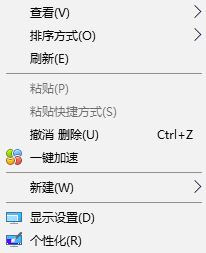
2.在[自定义显示]下,将[方向]更改为[水平],单击[应用],然后在弹出框中单击[保持更改]。
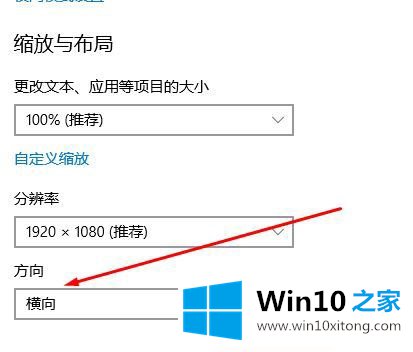
如果是Intel,可以试试用热键:ctrl alt 切换回来!
如果你也遇到了win10系统屏幕倒过来了怎么恢复的问题,就可以按照上面的办法来解决了。各位的问题不知道有没有得到解决呢?如果你还有别的windows系统相关的问题,可以继续在本站查找阅读。